AirPlay er en af de mest karakteristiske funktioner, du kan bruge på dine Apple-enheder, og gennem den kan du skærmspejle alt til et Apple TV. Der kan forekomme tilfælde, hvor det tv, du vil bruge, ikke har en Apple TV-opsætningsboks. Spørgsmålet, som mange mennesker stiller, er, kan vi AirPlay til TV uden et Apple TV? Det er muligt, og her er de metoder, du kan bruge til at gøre det.
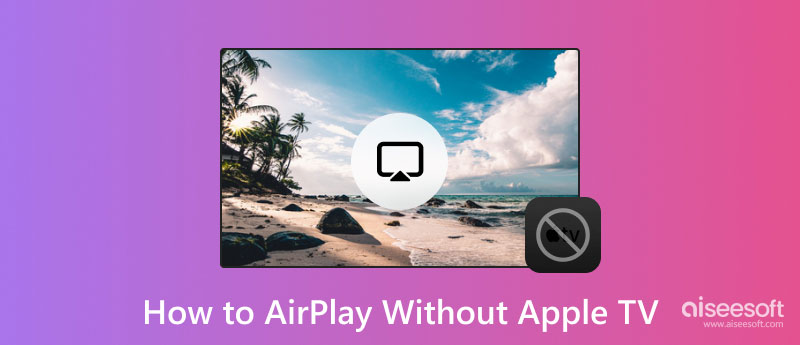
For at vise AirPlay uden Apple TV kan du bruge en Lighting Digital AV/VGA-adapter som erstatning. Brug af denne kræver en HDMI, før den tilsluttes til tv-skærmen. Hvis du vil vide, hvordan du bruger dette, skal du følge de trin, vi har tilføjet, for at spejle iPhone-skærmen til et tv via USB.

Chromecast er et populært alternativ, du kan købe for at spejle din telefon til et tv. Du leder måske allerede efter en måde at bruge dette på, så vi tilføjede en tutorial om, hvordan AirPlay til Smart TV uden Apple TV fungerer ved at bruge denne enhed.

Ligesom Chromecast, år er en populær enhed, der kan tilsluttes, som du kan bruge til at spejle en telefonskærm til en større skærm som f.eks. tv'er. Denne artikel lærer dig, hvordan du Airplay på iPhone 6 uden Apple TV.

Mange beder allerede om en vejledning i, hvordan man AirPlay på TV uden Apple TV. Heldigvis understøtter den nye udgivelse af smart LG TV AirPlay-funktionen. Hvis du stadig læser dette, betyder det, at du ikke har en fuldstændig idé om, hvordan det fungerer, hvorfor det vil oplyse dig.
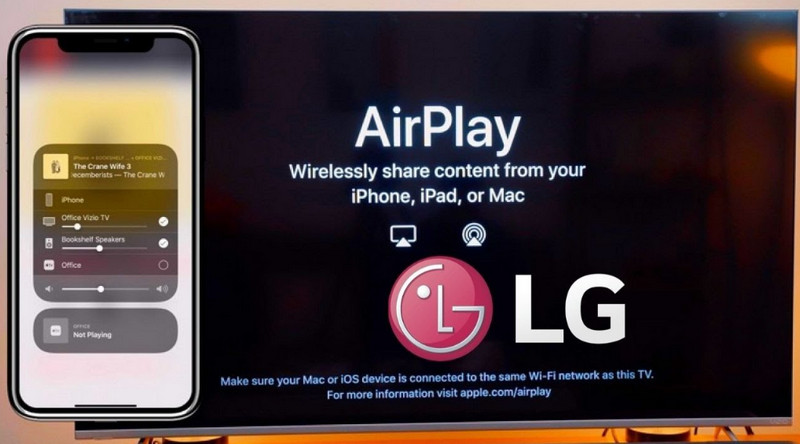
Du kan prøve AirPlay uden Apple TV ved hjælp af en Aiseesoft telefonspejl; du kan dog kun gøre det på Windows- eller Mac-skærme. Appen er aldeles fremragende til at udføre skærmspejling af telefon til pc-skærmen. Når du begynder at spejle, vil du ikke opleve skærmspejlingsforsinkelse, der kan irritere dig, mens du ser eller spiller.
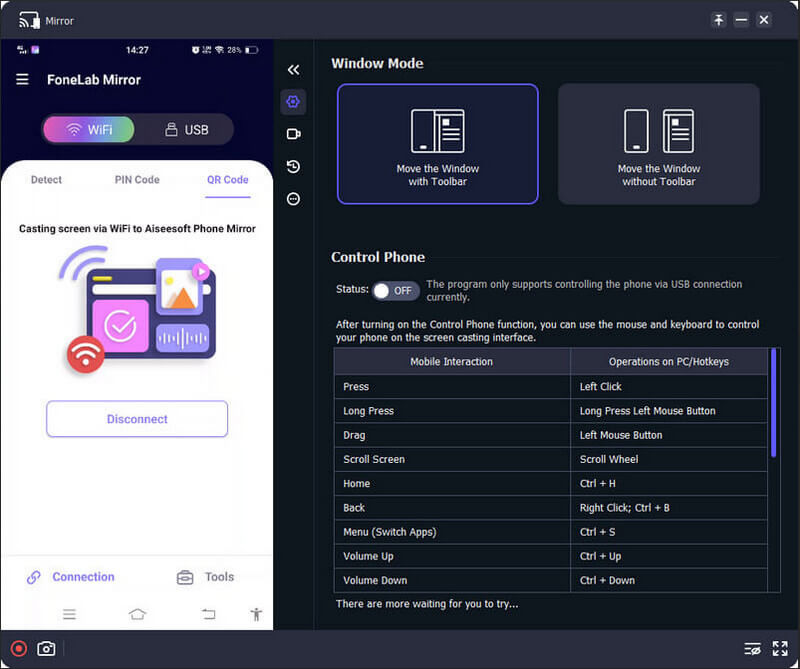
Uanset om du bruger en iOS- eller Android-enhedsskærm, er det rent tilfredsstillende at spejle den på en skrivebordsskærm, og du kan gøre det med det samme med en mindre opsætning. Du behøver ikke forbinde telefonen og den sekundære skærm via kabel, fordi appen understøtter trådløs forbindelse. Hvor imponerende det end ser ud, er der flere funktioner, som du gerne vil overveje at bruge her. Hvis du vil downloade appen, skal du klikke på download-knappen nedenfor og nyde skærmspejling lige ved din rækkevidde.
100 % sikker. Ingen annoncer.
Kræver AirPlay en internetforbindelse?
Ja, AirPlay har brug for en internetforbindelse, hvilket nogle gange kræver, at du åbner Bluetooth. Hvis begge enheder er tilsluttet netværket og nu kan arbejde online, men stadig har svært ved at opdage, bør du tjekke, om begge er tilsluttet det samme WLAN-navn.
Hvordan spejler man en iOS-skærm til et tv uden AirPlay?
I stedet for at bruge den trådløse måde at forbinde iOS-skærmen til en sekundær enhed på, kan du bruge en plug-in Apple Digital AV Adapter. Du kan kun købe denne enhed på markedet, men glem ikke at købe et HDMI-kabel, fordi det har brug for et tilslut iOS til tv'et.
Hvorfor har jeg ikke AirPlay på iOS?
Hvis du har en iOS tidligere end iOS 5, kan du ikke bruge AirPlay, fordi den ikke er understøttet på ældre versioner.
Konklusion
Kan du bruge AirPlay uden et Apple TV? Skærmspejlingsmuligheden, som AirPlay tilbyder, drejer sig ikke kun om Apple TV. Bekymre dig ikke mere! Den vejledning, vi tilføjede her, guidede dig til den sikreste måde at spejle din iOS-skærm via AirPlay, selv uden at tilslutte den til et Apple TV. Hvis du vil forbinde din iOS-skærm til Windows og Mac, har vi tilføjet en mulighed for dig: Aiseesoft telefonspejl. Det er en app dedikeret til den perfekte skærmspejling, du nogensinde får brug for!

Phone Mirror kan hjælpe dig med at caste din telefonskærm til din computer for et bedre overblik. Du kan også optage din iPhone/Android-skærm eller tage snapshots, som du vil, mens du spejler.
100 % sikker. Ingen annoncer.